- 公開日:
エクセルで省略に使える波線の引き方
エクセルで表やグラフを省略する際に波線を引きたいときがあります。
ここでは、綺麗な波線の引き方をお送りいたします。
エクセルで省略の波線の引き方
エクセルで省略するために使う波線の引き方をご説明します。
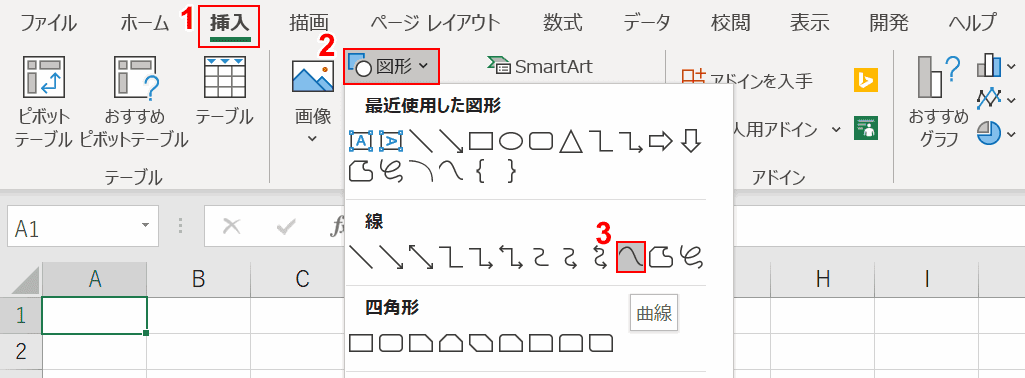
①【挿入】タブを選択し、②【図形】を押し、③【曲線】を選びます。
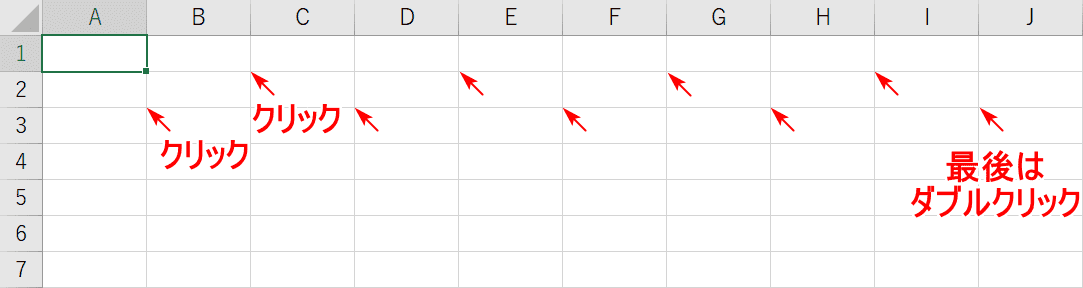
綺麗な波線を引くために、セルの角を使っていきます。波線の始まりを【クリック】し、【右上の角をクリック】、【右下の角をクリック】を繰り返し、最後に【ダブルクリック】で確定します。
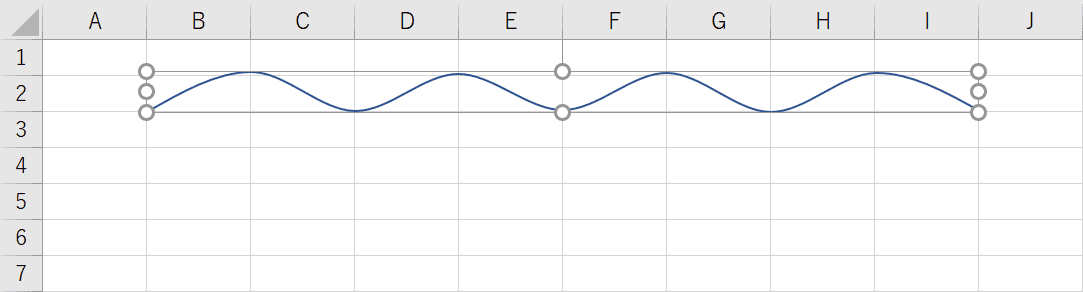
綺麗な波線が完成しました。
波線を二重にする

作成した波線を【クリックして選択】します。

Ctrl+C,Ctrl+Vを押して、コピーします。

キーボードの↑↓←→で移動します。
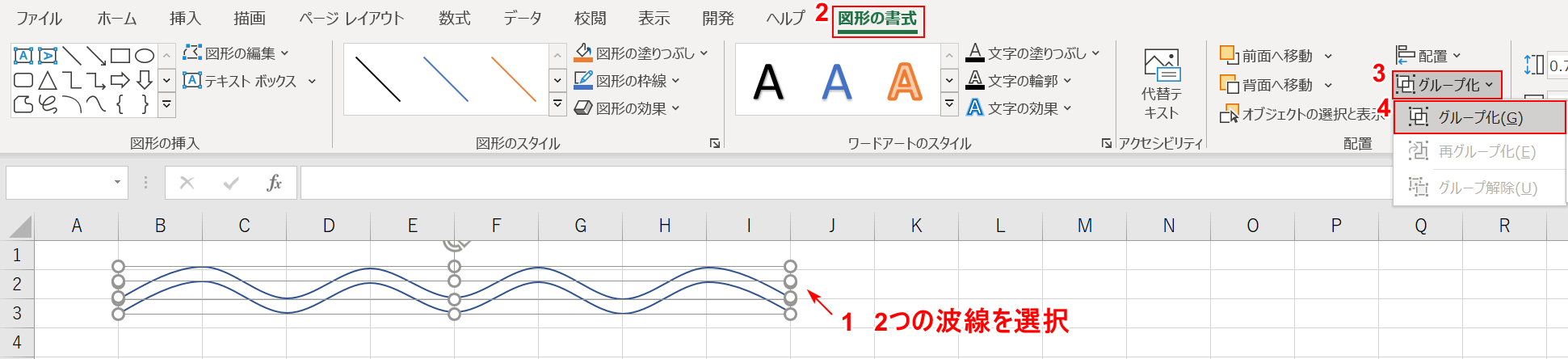
Ctrlを押しながら、【波線をクリック】し、①【複数選択】します。②【図形の書式】タブを押し、③【グループ化】の④【グループ化】を選択します。
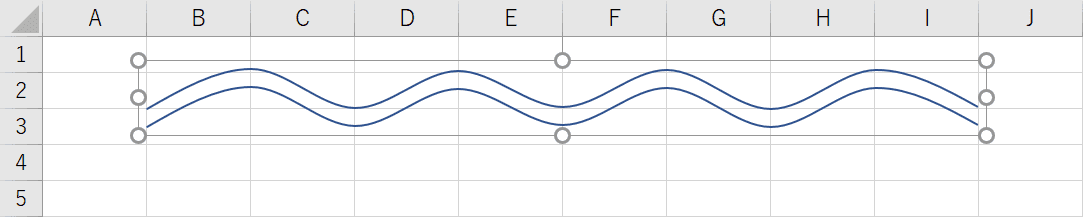
一つのオブジェクトになりました。
縦に波線を引く
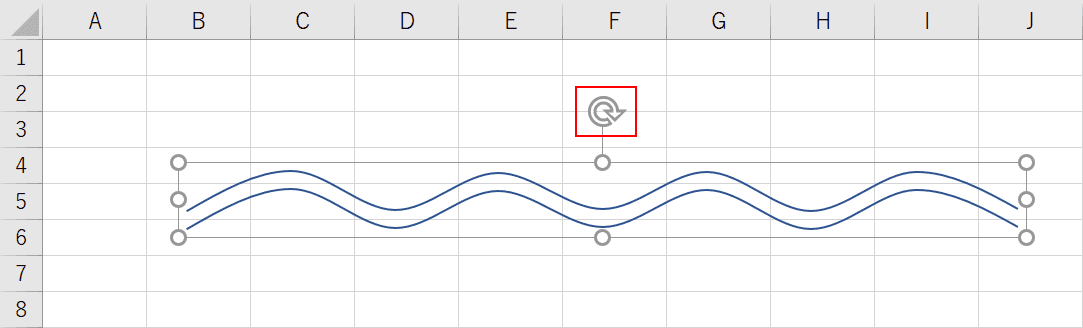
縦に波線を引きたい場合は、横の波線を90度回転させて縦にしましょう。
オブジェクトを選択すると、赤枠の回転のマークがあります。ここを【クリック】します。
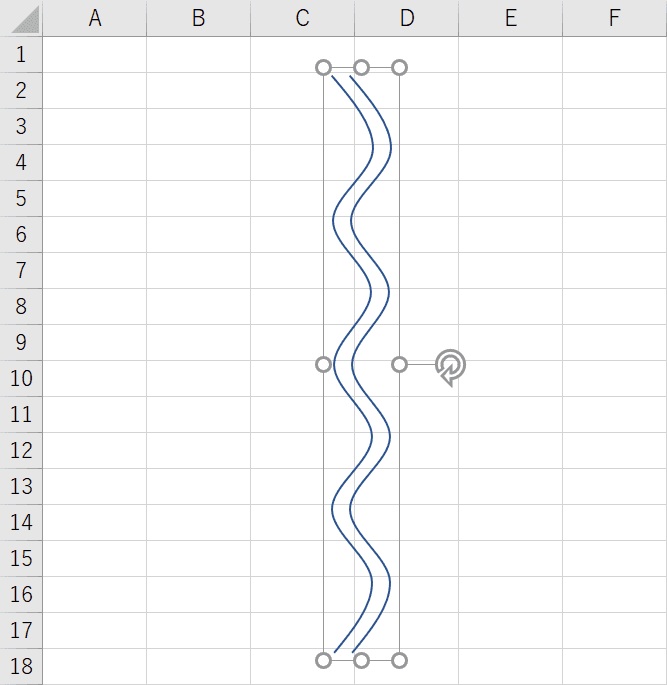
Shiftを押しながら回転させると15度ずつ回転し、ちょうど90度回転させ縦にすることができます。
オートシェイプで用意されている?
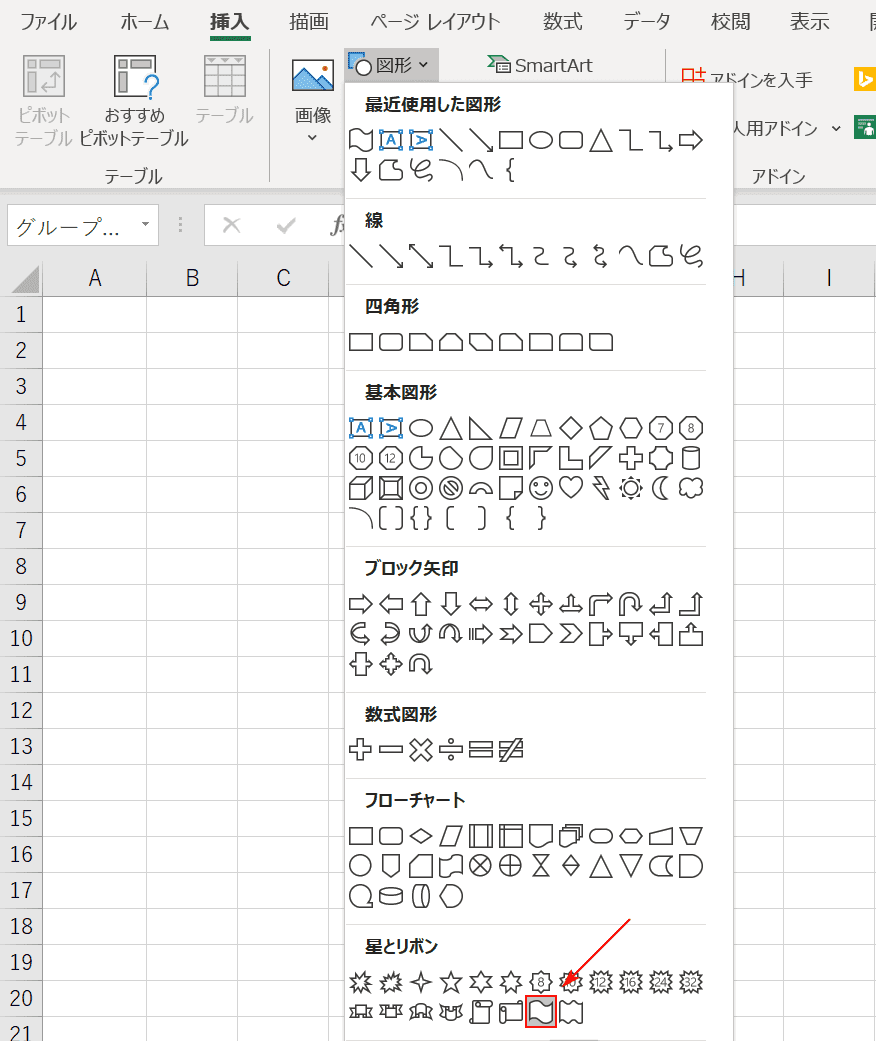
実はオートシェイプに「波線」というものが用意されております。
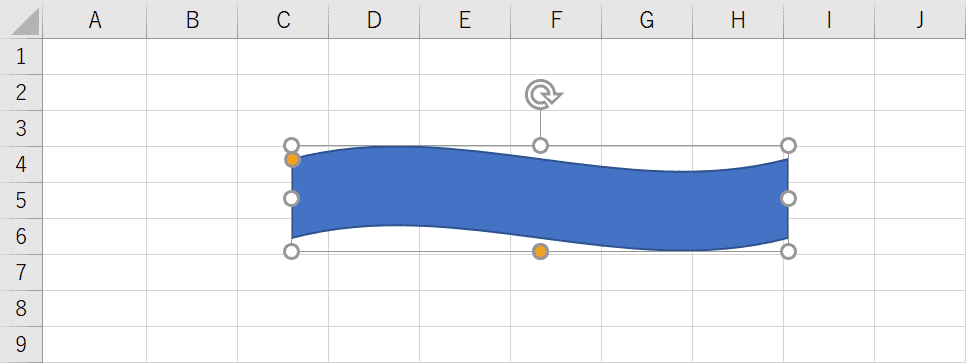
ですが、いびつな形をしているので上記で示した方法で作ると綺麗に作成できます。
文字の下に波線の下線を引ける?
文字に下線を引くには、Ctrl+Uで可能ですが波線ではなく実線のラインとなります。
エクセルで文字下に波線を引くには、やはり図形を利用するしかありません。
